Cum să migrați site-ul WordPress fără probleme
Publicat: 2017-12-01
Ultima actualizare - 2 februarie 2022
Când rulați un site WordPress, poate fi necesar să mutați ocazional site-ul dintr-o locație în alta. Mai mult, atunci când rulezi un magazin WooCommerce pe site, acest proces devine cu atât mai complicat. Trebuie să te asiguri că practic nu există timp de nefuncționare pe site, altfel clienții tăi vor fi foarte enervați. Și trebuie să vă asigurați că nu se pierde date în timpul procesului de migrare. Deși procesul poate deveni cu adevărat complicat și există multe riscuri potențiale, este posibil să trebuiască totuși să vă mutați site-ul uneori. Acest articol analizează mai multe scenarii în care trebuie să migrați site-ul WordPress și diferitele modalități de a face acest lucru în mod eficient.
Migrați site-ul WordPress la o nouă gazdă sau server
Când încercați să vă mutați site-ul pe o nouă gazdă sau server, există mai multe riscuri. Acestea pot include pierderea de date sau oprirea site-ului. Să analizăm procesul mai detaliat, astfel încât să îl puteți gestiona eficient. Dacă doriți să înțelegeți complexitatea selectării unui furnizor bun de servicii de găzduire, citiți acest articol. Și, de asemenea, trebuie să rețineți că majoritatea companiilor de găzduire oferă servicii gratuite de migrare. Atunci când alegeți o gazdă, poate fi necesar să luați în considerare și opțiunile de migrare.
Când ai nevoie de o nouă gazdă?
Într-un număr mare de cazuri, magazinele WooCommerce își încep operațiunile la un nivel foarte mic. Datorită flexibilității reputate a platformei, vă ajută să scalați foarte confortabil. Cu toate acestea, dacă ați ales un plan de găzduire ieftin la început, poate fi necesar să vă mutați atunci când traficul către site-ul dvs. crește. Citiți câteva sfaturi care vă vor ajuta să accelerați funcționarea site-ului dvs. aici. Dacă sunteți în căutarea unui furnizor de servicii de găzduire de încredere, iată un articol care vă va ajuta în acest sens.
Instalați Duplicator
Puteți instala un plugin WordPress gratuit, cum ar fi Duplicator, pe site-ul web pe care urmează să îl migrați. Cu peste un milion de instalări active, acest plugin este foarte popular în depozitul de pluginuri WordPress. Pluginul se asigură că puteți să vă mutați site-ul de la un server gazdă la altul fără timp de nefuncționare. Vă ajută să construiți un pachet care vă va ajuta să mutați conținutul site-ului dvs. Odată ce rulați pluginul, veți găsi două fișiere – Arhivă și Instalare. Fișierul arhivă conține o copie a conținutului site-ului dvs., iar fișierul de instalare ajută la automatizarea procesului de migrare.
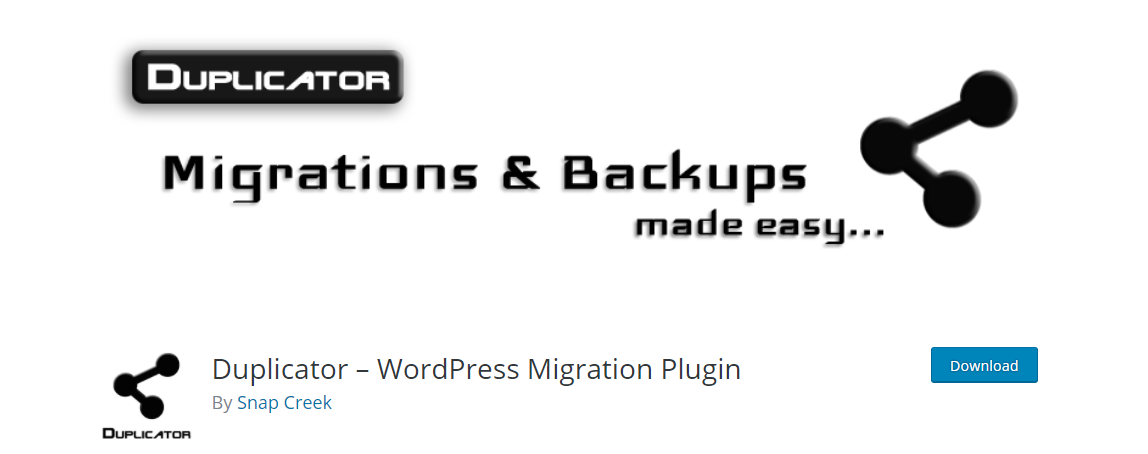
Importă site-ul pe gazdă nouă
După ce descărcați fișierele de arhivă și de instalare, trebuie să le încărcați pe noua gazdă, pe care ați selectat-o deja. Pentru aceasta, trebuie să vă conectați la noua gazdă prin FTP. Citiți acest articol pentru a înțelege procesul de încărcare a fișierelor prin FTP. Un lucru important pe care trebuie să fii atent aici este că numele tău de domeniu va indica în continuare vechea ta gazdă. Trebuie să alegeți adresa IP a noii gazde în timp ce procesul de încărcare se desfășoară. De asemenea, în acest moment, trebuie să vă asigurați că directorul rădăcină este gol. Trebuie să ștergeți toate instalările WordPress anterioare din directorul rădăcină.
Accesați noua gazdă folosind numele dvs. de domeniu
Odată ce ați încărcat fișierele pe noua gazdă, trebuie să accesați fișierul de instalare. Cu toate acestea, deoarece domeniul dvs. indică în continuare către vechea dvs. gazdă, există șansa să primiți o eroare. Pentru a evita acest lucru, o opțiune ar fi să schimbați serverele de nume de domeniu, astfel încât acestea să indice noua dvs. gazdă. Dar asta va duce la un timp de nefuncționare considerabil al site-ului, pe care ar trebui să le evitați. Deci, puteți încerca o strategie diferită pentru a accesa noua gazdă pentru o perioadă scurtă de timp pe computer. Acest lucru se realizează printr-o ușoară modificare a fișierului gazdei care mapează numele de domenii la anumite adrese IP. Trebuie să adăugați o intrare pentru numele dvs. de domeniu în fișierul gazdei, astfel încât acesta să direcționeze către noua dvs. gazdă atunci când accesați de pe computer. Astfel, doar tu vei putea accesa site-ul de la noua gazdă, în timp ce orice alt vizitator va găsi domeniul tău lucrând cu vechea gazdă.
Pentru a obține adresa IP a noii gazde, trebuie să accesați tabloul de bord cPanel și să copiați adresa IP partajată. Odată ce accesați fișierul gazdei, trebuie să adăugați această adresă IP în partea de jos a acelui fișier, împreună cu numele de domeniu. Acest lucru vă va permite să vă accesați site-ul de la noua gazdă. Odată ce procesul de migrare este încheiat, trebuie să anulați modificările pe care le-ați făcut în fișierul gazdei.
Rulați programul de instalare
Acum, puteți continua cu rularea fișierului de instalare. Practic, aici trebuie să vă conectați fișierul de instalare la baza de date. Odată stabilită această conexiune, puteți rula implementarea. Urmat de aceasta, programul de instalare va importa baza de date. De asemenea, trebuie să actualizați căile URL. Odată ce procesul este finalizat, puteți verifica dacă totul funcționează așa cum doriți. După aceasta, puteți de fapt să anulați fișierul gazdei, pe care l-ați modificat în pasul anterior.
Schimbați serverele de nume DNS
Odată ce ați finalizat pasul de mai sus, veți avea o copie a bazei de date și a fișierelor pe noua gazdă. Cu toate acestea, domeniul dvs. va indica în continuare către serverele vechiului serviciu de găzduire. Comutarea serverelor de nume DNS vă ajută să vă actualizați domeniul. Dacă utilizați un nume de domeniu furnizat de serviciul dvs. de găzduire, îl puteți transfera. Pe de altă parte, dacă utilizați unul dintre registratorii de domenii populare, trebuie să actualizați serverele de nume. Procesul de schimbare a serverelor de nume va varia în funcție de gazda sau registratorul de domeniu. Dacă aveți nevoie de ajutor, îl puteți obține în mare parte de la furnizorul de servicii respectiv. Odată ce serverele de nume sunt schimbate, vizitatorii dvs. nu vor vedea nicio diferență în conținutul site-ului dvs. atât în gazdele noi, cât și în cele vechi. Puteți aștepta câteva zile înainte de a anula vechiul cont de găzduire. Acest timp va ajuta la stabilizarea modificărilor pe care le-ați făcut, deoarece modificările DNS vor dura ceva timp pentru a se reflecta peste tot.
Dacă doriți o demonstrație pas cu pas a procesului de mai sus, acest articol vă poate fi de ajutor.
Migrați site-ul WordPress la un domeniu nou
Mutarea site-ului dvs. de la un domeniu la altul poate avea un impact serios asupra clasamentului în motoarele dvs. de căutare. Iată un proces care vă va ajuta să gestionați acest proces de migrare fără a vă deteriora SEO.

Migrarea site-ului dvs. WordPress către un domeniu nou are asemănări cu procesul de mutare la o nouă gazdă. Cu toate acestea, atunci când migrați către un domeniu nou, există câțiva pași suplimentari, cum ar fi redirecționări permanente. Un alt lucru inevitabil în migrarea site-ului către un nou domeniu este scăderea temporară a clasamentului în motoarele de căutare. Trebuie să înțelegeți că este un fenomen temporar. Când se face corect, clasamentul și traficul site-ului vor reveni în curând la rata normală.
Asigurați Backup
În primul rând, trebuie să creați o copie de rezervă a site-ului dvs. Din fericire, există instrumente abundente în depozitul WordPress pentru a vă ajuta cu aceasta. Citiți acest articol dacă sunteți în căutarea unor pluginuri utile de backup pentru WordPress.
Începeți procesul de migrare
După cum ați văzut mai sus, un plugin precum Duplicator este cel mai bun pariu pentru a vă migra site-ul. Puteți urma aceiași pași menționați în secțiunea anterioară. După cum știți, pluginul Duplicator ar extrage pachetul și ar importa baza de date de pe vechiul dvs. site. După aceasta, va instala WordPress împreună cu toate temele și pluginurile dvs. Acest lucru vă va conduce la procesul de actualizare a căilor URL. Odată ce specificați adresele URL și faceți clic pe Actualizare, pluginul se asigură că nu există instanțe ale vechiului nume de site. Noul nume de site ar înlocui orice instanță a celui vechi.
Odată ce procesul de instalare este finalizat, trebuie să salvați din nou permalink-urile WordPress și să ștergeți fișierele de instalare. În plus, trebuie să vă asigurați că site-ul nu are conținut lipsă sau link-uri întrerupte. Odată ce vă asigurați buna funcționare a site-ului, puteți trece la redirecționări 301. Acesta este un pas important care vă va ajuta să vă asigurați că eforturile dvs. de SEO nu sunt pierdute în migrare.
Redirecționări permanente
Redirecționarea permanentă a utilizatorilor către noul site vă asigură că nu primesc erori 404 în timp ce încearcă să vă acceseze site-ul. Acest lucru joacă un rol major în experiența dvs. de utilizator și în clasamentul motoarelor de căutare. Iată un articol care vă va lumina cu privire la nuanțele redirecționărilor permanente 301.
Schimbarea adresei în instrumentele Google pentru webmasteri
Trebuie să verificați modificarea adresei și în instrumentele Google pentru webmasteri. Acest lucru, de fapt, vă ajută să notificați Google despre schimbarea domeniului.
Informați utilizatorii
Odată ce modificarea domeniului este efectivă, vă puteți informa utilizatorii despre modificare și puteți primi feedback de la aceștia. Dacă reușiți să depistați orice problemă care afectează experiența utilizatorului site-ului dvs., aceasta va economisi multe probleme în viitor.
Migrați site-ul WordPress de la localhost la server
În etapele de dezvoltare ale site-ului dvs., probabil că l-ați configurat pe o gazdă locală. Acest lucru este foarte convenabil atunci când nu sunteți încă pregătit pentru a intra în direct. Cu toate acestea, odată ce sunteți gata să intrați în direct, veți avea nevoie de ajutorul unor pluginuri precum Duplicator sau Backup Buddy. Și, citiți acest articol pentru a înțelege procesul manual de migrare a site-ului WordPress de la localhost la server.
Cele mai bune pluginuri de migrare WordPress
Deși migrarea site-ului dvs. WordPress este un proces complex, există câteva plugin-uri grozave în depozitul WordPress care vă ajută. Iată o privire rapidă la unele dintre cele mai bune.
Duplicator
Fără îndoială, Duplicator este una dintre cele mai bune opțiuni pentru a vă ajuta cu nevoile dvs. de migrare. Vă ajută să migrați site-ul WordPress între domenii sau servicii de găzduire destul de ușor. De asemenea, ajută la realizarea manuală de backup a unui întreg site sau a unor părți din acesta. Pluginul se mândrește cu o reputație uriașă în depozitul de pluginuri WordPress. Pluginul își datorează în mare parte succesul rezolvării prompte a problemelor de către echipa sa de asistență.
BackupBuddy
Acest plugin oferă o soluție solidă de rezervă pentru site-ul dvs. WordPress. Vă ajută să faceți backup, restaurați și mutați site-ul dvs. WordPress fără probleme. Baza lor puternică de clienți, care variază la aproximativ jumătate de milion, este o dovadă amplă a eficienței sale.
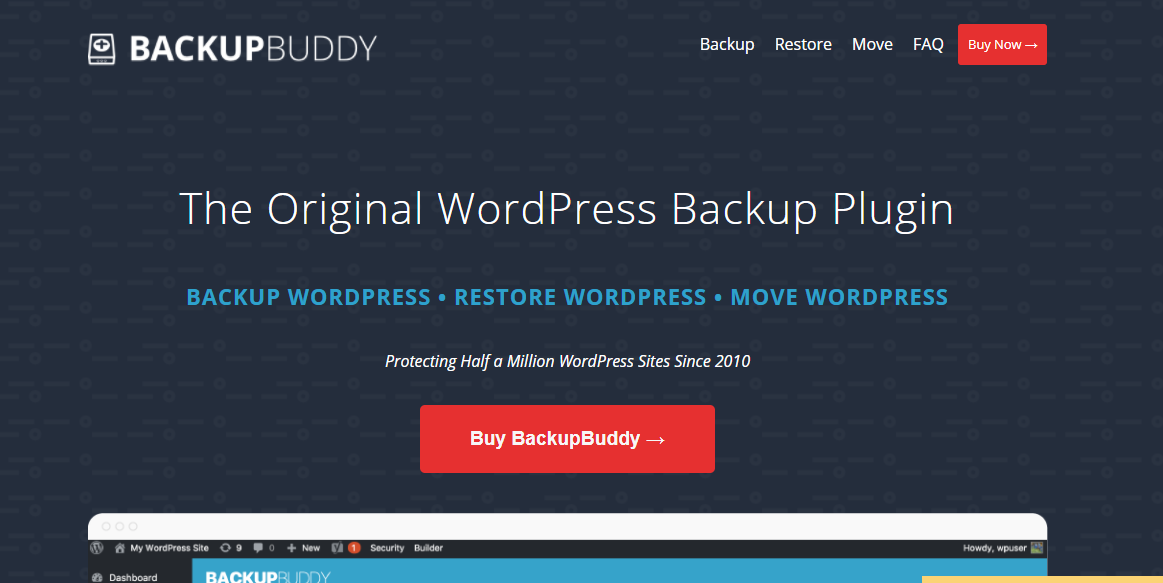
UpdraftPlus
Un alt plugin popular de backup pentru WordPress, UpdraftPlus face ca întregul proces să fie destul de simplu. Puteți să vă salvați baza de date și fișierele în cloud și apoi să le restaurați cu un singur clic. Cu peste 1 milion de instalări active, acesta este de încredere de un număr destul de mare de utilizatori.
WP Migrate DB
Dacă sunteți în căutarea unei opțiuni prietenoase pentru dezvoltatori pentru a migra site-ul dvs. WordPress de la localhost în mediul live, aceasta vă poate ajuta. Trebuie să utilizați un instrument de gestionare a bazei de date precum phpMyAdmin pentru a importa fișierul SQL în baza de date. Cu peste 200.000 de instalări active, acest plugin nu este cu adevărat în urmă când te uiți la popularitate.
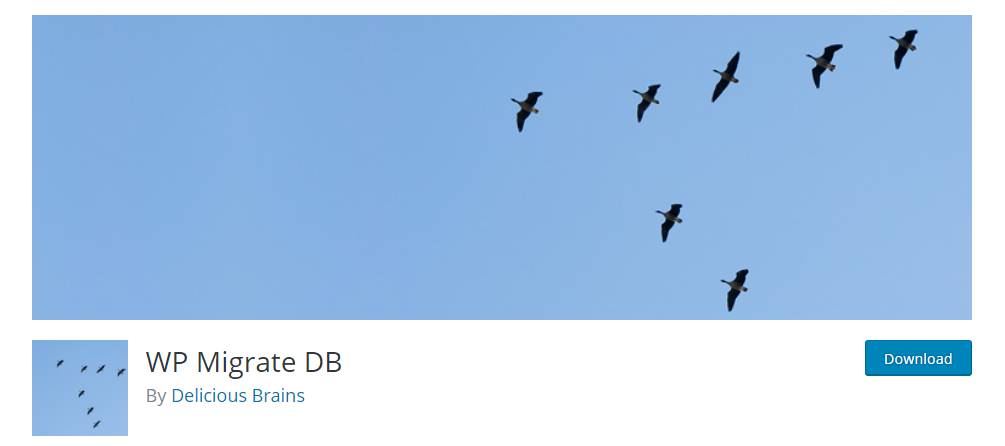
Concluzie
Vor fi multe situații când doriți să migrați site-ul WordPress. Uneori, când furnizorul dvs. de servicii de găzduire pare inadecvat pentru a face față creșterii site-ului dvs., poate fi necesar să îl mutați pe o nouă gazdă. Și, dacă schimbați domeniul site-ului, ar trebui să puteți muta conținutul acestuia fără bătăi de cap. În mod similar, migrarea intră în imagine chiar și atunci când încercați să mutați un site de testare local în modul live. Toate aceste scenarii te conduc la procesul de migrare. Dacă este făcut cu neglijență, poate crea un impact negativ asupra clasamentului în motoarele de căutare și asupra experienței utilizatorului. Deși este un proces complex, cu ajutorul pluginurilor și urmând câteva linii directoare, îl puteți gestiona aproape fără probleme. Acest articol a compilat câteva dintre sugestiile experților pentru a migra site-ul dvs. WordPress. Sper că ați găsit-o de ajutor.
Vă rugăm să consultați articolul nostru – Cum să clonați cu ușurință un site WordPress?
Înțelegeți și Cum să migrați de la Shopify la WooCommerce
